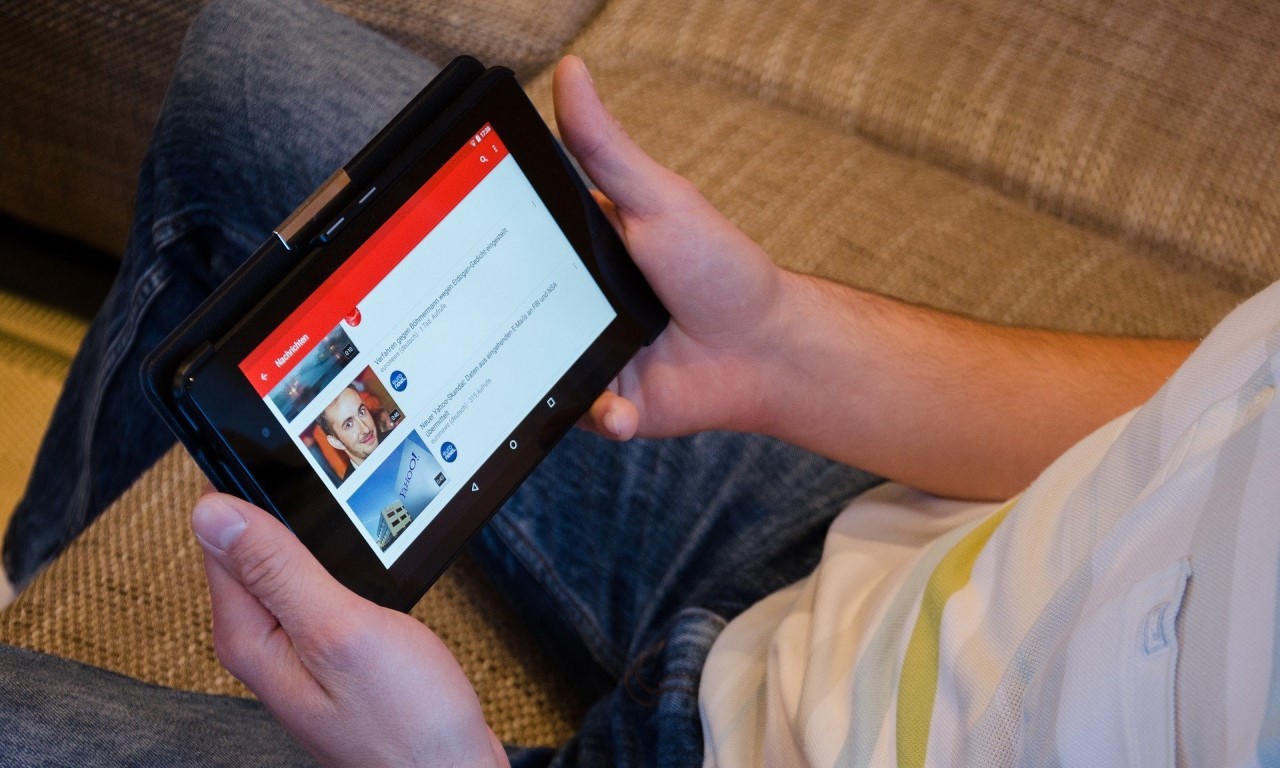 [Ilustrasi Oleh Pixabay]
[Ilustrasi Oleh Pixabay]
Gadgetren – Membagikan video dari YouTube ke Instagram bukan perkara sulit untuk sekarang ini. Sudah banyak layanan yang mendukungnya, termasuk layanan berbentuk aplikasi seluler dalam hal ini.
Namun perlu kamu tahu bahwa belum tentu layanan yang mudah digunakan tersebut aman untuk digunakan. Banyak aplikasi yang notabene memudahkan pengguna sekarang ini malah menyalahgunakan data-data pribadi dari para penggunanya.
Oleh karenanya, saya jadi sangat anti pati untuk memasang aplikasi yang belum pasti juntrungannya. Oleh karena itu, saya memilih cara yang lebih ribet tetapi lebih aman digunakan untuk membagikan video YouTube ke Instagram.
Dalam hal ini, saya memilih untuk mengunduh videonya terlebih dahulu, edit, lalu baru mengunggahnya ke Instagram. Nah bagi kamu yang punya prinsip yang sama dengan saya, berikut ini detail langkah-langkah yang saya gunakan untuk melakukan hal tersebut.
Buka aplikasi YouTube di smartphone, lalu cari video yang ingin kamu bagikan. Jika sudah ketemu, selanjutnya klik tombol Menu lainnya. Bagi kamu yang bingung, tombol ini biasanya dilambangkan dengan tanda titik tiga yang diletakkan di sebelah kanan video.
Dari menu yang muncul, kemudian pilih opsi Share lalu Copy link. Jika sudah tersalin, buka halaman https://en.savefrom.net/ melalui Google Chrome atau peramban yang lain. Di halaman baru ini, tempel link yang sudah disalin ke bagian Enter the URL.

Jika berhasil, tombol Download akan muncul secara otomatis. Di samping tombol ini, saya menyarankan untuk mengubah kualitas video ke MP4 360 piksel. Hal ini supaya kamu lebih hemat kuota dan karena kualitas tersebut sudah cukup untuk dibagikan di Instagram.
Jika muncul iklan seperti dilempar ke halaman unduhan aplikasi tertentu, kamu bisa menekan tombol Back. Selanjutnya, ketuk pada video yang muncul dan pilih Menu lainnya (ikon titik tiga seperti yang dijelaskan sebelumnya) kemudian tekan tombol Download.
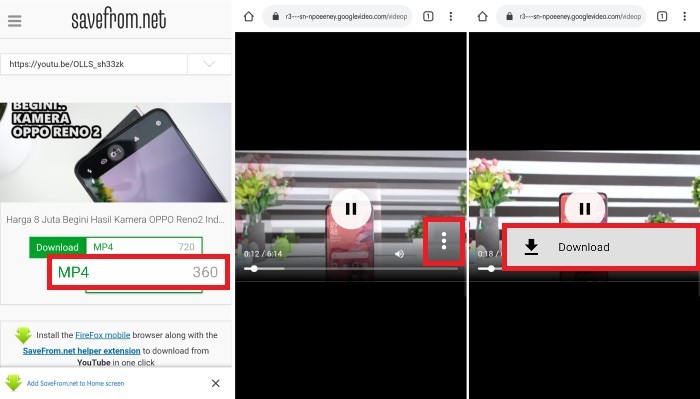
Selanjutnya, atur tempat penyimpanan video yang kamu inginkan. Lalu kemudian tekan tombol Download dan tunggu prosesnya selesai. Ingat, lama waktu proses unduhan tergantung juga dengan kualitas jaringan yang kamu miliki.
Selanjutnya buka video dengan menggunakan aplikasi video editor untuk memotong video sesuai dengan persyaratan Instagram. Dalam hal ini, saya akan mencontohkannya dengan menggunakan aplikasi YouCut dari InShot.
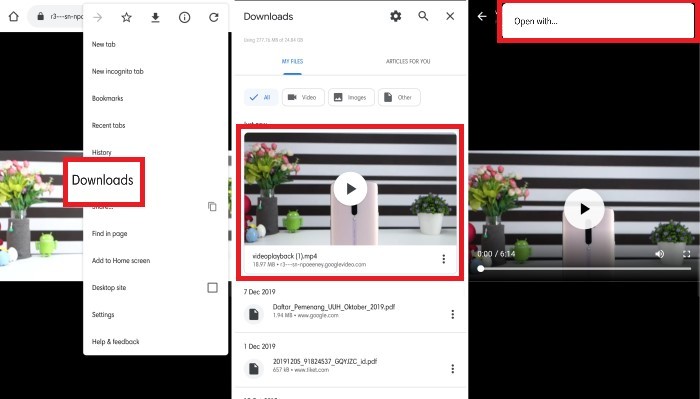
Dari peramban Chrome, ketuk Menu lainnya yang terdapat di pojok kanan atas. Lalu selanjutnya klik Download dan klik pada video yang telah diunduh. Ketuk Menu Lainnya sekali lagi, pilih opsi Open with, lalu ketuk YouCut.
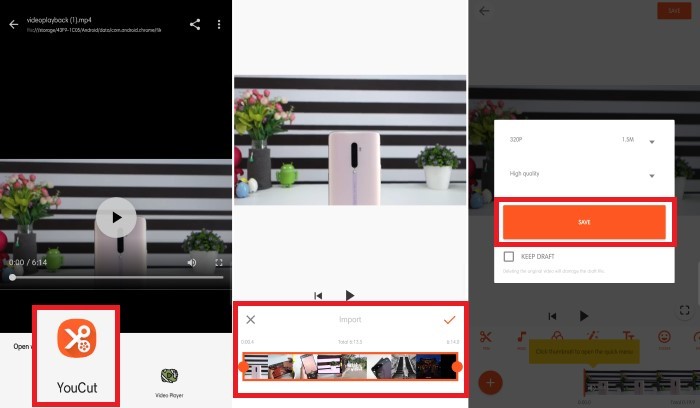
Atur kotak yang ada di bagian paling bawah untuk memotong bagian video yang diinginkan. Tekan tombol centang kemudian tekan tombol SAVE di pojok kanan atas. Tekan tombol SAVE sekali lagi untuk menyimpannya. Jika muncul iklan, tekan tombol Close atau tanda silang.
Sebagai tambahan informasi, kamu bisa mengulangi langkah memotong video ini jika ada banyak bagian yang ingin dibagikan di Instagram. Bagi kamu pengguna peramban selain Chrome, kamu bisa menyesuaikannya dengan peramban yang kamu gunakan.
Jika sudah selesai memotong video, kamu selanjutnya bisa mengunggah video ke Instagram seperti biasanya. Kamu juga bisa menggunakan fitur multiple post jika banyak bagian video yang akan diunggah.









Tinggalkan Komentar